여러분, 혹시 가평으로 즐거운 나들이나 여행을 계획 중이신가요? 그런데 갑자기 노트북 화면이 새파랗게 변하면서 ‘KERNEL_STACK_INPAGE_ERROR’라는 섬뜩한 메시지가 튀어나온다면 어떠실 것 같으세요? 상상만 해도 정말 아찔하죠!
지난번 제가 직접 겪었던 일이라니까요. 중요한 작업 중이던 파일을 다 날리는 줄 알고 가슴을 쓸어내렸답니다. 이처럼 우리의 소중한 데이터를 위협하는 불청객, KERNEL_STACK_INPAGE_ERROR는 도대체 왜 발생하는 걸까요?
그리고 어떻게 하면 이 끔찍한 오류를 미리 방지하고 해결할 수 있을까요? 제가 직접 경험하며 얻은 유용한 꿀팁들을 지금부터 확실히 알려드릴게요!
갑자기 파란 화면! KERNEL_STACK_INPAGE_ERROR, 너 누구냐?

내 컴퓨터가 보내는 SOS 신호
여러분, 저도 얼마 전까지만 해도 ‘KERNEL_STACK_INPAGE_ERROR’라는 녀석이 뭔지 전혀 몰랐어요. 어느 날 갑자기 잘 사용하던 노트북 화면이 새파랗게 변하면서 온갖 알 수 없는 영어와 숫자 코드가 뜨는 거예요! 정말 당황스럽고 식은땀이 줄줄 흘렀죠. 그때의 아찔함이란… 경험해보지 못한 분들은 상상하기 어려우실 거예요. 이 오류는 마치 컴퓨터가 “나 지금 너무 힘들어!” 하고 외치는 SOS 신호와 같아요. 보통 이런 블루스크린은 시스템에 치명적인 문제가 생겼을 때 나타나는데, 그중에서도 KERNEL_STACK_INPAGE_ERROR는 커널 데이터가 메모리에 제대로 로드되지 못할 때 발생한다고 해요. 저처럼 컴퓨터가 갑자기 멈춰버리는 경험을 하셨다면, 오늘 이 글이 여러분의 컴퓨터를 살리는 데 큰 도움이 될 거예요. 단순히 오류 코드를 나열하는 게 아니라, 제가 직접 겪고 해결하며 알게 된 생생한 정보들을 아낌없이 공유해 드릴게요.
알쏭달쏭 커널 스택, 대체 뭘까?
처음에 이 오류 메시지를 봤을 때, ‘커널 스택 인페이지 에러’라는 이름 자체가 너무 어렵게 느껴졌어요. 마치 외계어 같았달까요? 하지만 알고 보면 그렇게 복잡한 개념은 아니랍니다. 컴퓨터가 작업을 처리할 때 필요한 데이터들을 잠시 보관하는 공간을 ‘스택(Stack)’이라고 하는데, 이 스택 안에서도 운영체제의 핵심 부분인 ‘커널’이 사용하는 데이터를 ‘커널 스택’이라고 불러요. 우리가 어떤 프로그램을 실행하거나 파일을 열 때, 커널은 필요한 데이터를 메모리로 불러와야 하거든요. 그런데 이때 이 데이터를 저장해둔 가상 메모리 파일(페이지 파일)에서 읽어오는 과정에 문제가 생기면, 바로 이 KERNEL_STACK_INPAGE_ERROR가 발생하는 거죠. 쉽게 말해, 컴퓨터가 뇌 활동에 필요한 핵심 정보를 꺼내 쓰려는데, 그 정보가 담긴 서랍이 갑자기 열리지 않거나 내용물이 엉망진창인 상태가 되어버린 거라고 생각하시면 이해가 쉬울 거예요. 이런 일이 발생하면 컴퓨터는 더 이상 작업을 진행할 수 없어서 멈춰버리는 거고요. 저도 이걸 이해하고 나니 오류가 조금은 덜 무섭게 느껴지더라고요.
내 컴퓨터, 왜 자꾸 멈추는 걸까요? 가장 흔한 원인 분석
범인은 바로 너! 주된 원인 파헤치기
KERNEL_STACK_INPAGE_ERROR의 주범은 생각보다 여러 가지가 될 수 있어요. 저도 처음에는 바이러스 때문인가, 아니면 혹시 제가 뭘 잘못 건드렸나 싶어서 이것저것 찾아봤었죠. 가장 흔한 원인 중 하나는 ‘하드 드라이브’ 문제예요. 컴퓨터가 데이터를 읽어오는 과정에서 물리적으로 손상된 부분이 있거나, 배드 섹터가 발생하면 이런 오류가 뜰 수 있거든요. 마치 책을 읽다가 특정 페이지가 찢어져서 내용 확인이 안 되는 상황과 비슷하다고 할 수 있어요. 또한, ‘페이지 파일’ 손상도 큰 원인으로 꼽혀요. 페이지 파일은 물리 메모리가 부족할 때 하드 드라이브의 일부를 가상 메모리처럼 사용하는 건데, 이 파일 자체가 손상되면 커널 스택 데이터를 제대로 불러올 수 없게 되는 거죠. 제가 겪었을 때는 갑자기 노트북 팬 소리가 커지면서 멈추는 경우가 많았는데, 나중에 알고 보니 하드 드라이브가 맛이 가기 직전이었더라고요. 이런 경험을 통해 오류의 원인을 정확히 파악하는 것이 얼마나 중요한지 다시 한번 깨달았답니다.
하드웨어 문제? 소프트웨어 문제?
이 오류가 더 골치 아픈 이유는, 하드웨어 문제일 수도 있고 소프트웨어 문제일 수도 있다는 점이에요. 하드웨어 쪽으로는 주로 ‘하드 드라이브’ 불량, ‘RAM(메모리)’ 고장, 또는 메인보드 같은 주요 부품의 손상이 원인이 될 수 있어요. 만약 컴퓨터를 켤 때마다 반복적으로 오류가 발생하거나, 특정 작업을 할 때만 나타난다면 하드웨어 문제를 의심해 볼 필요가 있습니다. 저도 처음엔 소프트웨어 문제라고 생각해서 윈도우 재설치만 몇 번이나 했었거든요. 근데 결국은 하드 드라이브를 교체하고 나서야 문제가 해결되었죠. 소프트웨어적으로는 앞서 언급했던 ‘페이지 파일’ 손상 외에도 ‘바이러스’나 ‘악성코드’ 감염, 그리고 ‘손상된 시스템 파일’이나 ‘오래된 드라이버’ 등이 원인이 될 수 있어요. 특히 마스터 부트 레코드(MBR)가 바이러스에 감염되는 경우도 이 오류를 유발한다고 하니, 백신 프로그램으로 주기적인 검사를 해주는 것이 중요하답니다. 이렇게 원인이 다양하다 보니, 하나씩 차근차근 점검해보는 과정이 필수적이에요. 너무 겁먹지 마세요, 제가 하나하나 해결 방법을 알려드릴 테니까요!
두 번 다시 겪고 싶지 않다면? 초보자도 따라 하는 해결 가이드
초보자도 따라 할 수 있는 자가 진단법
KERNEL_STACK_INPAGE_ERROR가 발생했다고 해서 바로 서비스센터로 달려갈 필요는 없어요. 제가 직접 해보니, 의외로 간단한 방법으로 해결되는 경우가 많더라고요. 가장 먼저 해볼 수 있는 건 ‘컴퓨터 재시작’이에요. 가끔 일시적인 시스템 오류일 수도 있거든요. 그리고 ‘최근에 설치한 프로그램이나 드라이버’가 있다면 제거해보는 것도 좋아요. 특히 새로운 하드웨어 드라이버를 설치한 뒤부터 오류가 생겼다면, 해당 드라이버를 이전 버전으로 되돌리거나 제거해보세요. 저도 예전에 그래픽 드라이버 업데이트 후 이런 경험을 한 적이 있는데, 롤백하고 나니 거짓말처럼 정상으로 돌아왔어요. 그다음으로는 ‘디스크 검사’를 해보는 거예요. 윈도우 검색창에 ‘cmd’를 입력하고 ‘관리자 권한으로 실행’한 다음, ‘chkdsk /f /r’ 명령어를 입력해서 하드 드라이브의 오류를 검사하고 복구할 수 있어요. 이 과정은 시간이 좀 걸리지만, 하드 드라이브 문제를 진단하는 데 아주 효과적이랍니다. 저도 이걸 통해 배드 섹터가 있다는 걸 처음 알게 되었죠.
해결의 실마리, 이렇게 찾아보세요
자가 진단만으로 해결이 안 된다면, 이제 좀 더 심층적인 접근이 필요해요. 먼저 ‘메모리 진단’을 해보세요. 윈도우에는 자체적으로 메모리 진단 도구가 탑재되어 있답니다. 윈도우 검색창에 ‘메모리 진단’이라고 치면 쉽게 찾을 수 있어요. 이 도구를 실행해서 RAM에 문제가 없는지 확인해볼 수 있죠. 만약 RAM에 문제가 있다고 나오면, 메모리 모듈을 교체해야 할 수도 있어요. 그리고 ‘페이지 파일’ 설정을 재설정해보는 것도 방법이에요. [제어판] – [시스템 및 보안] – [시스템] – [고급 시스템 설정] – [성능] – [설정] – [고급] 탭에서 ‘가상 메모리’ 항목의 [변경] 버튼을 눌러 페이지 파일 크기를 수동으로 설정하거나, ‘모든 드라이브에 대한 페이징 파일 크기 자동 관리’ 옵션을 해제한 후 시스템이 자동으로 관리하도록 다시 설정해볼 수 있어요. 저도 이 방법으로 페이지 파일 관련 문제를 해결한 적이 있답니다. 마지막으로, ‘바이러스 검사’는 필수 중의 필수! 신뢰할 수 있는 백신 프로그램으로 전체 시스템을 정밀 검사해서 악성코드나 바이러스를 제거해주세요. 때로는 바이러스 하나가 컴퓨터 전체를 망가뜨릴 수도 있거든요.
미리미리 알아두면 든든! KERNEL_STACK_INPAGE_ERROR 예방의 모든 것
소 잃고 외양간 고치지 말자!
KERNEL_STACK_INPAGE_ERROR는 한번 발생하면 정말 골치 아프지만, 평소에 조금만 신경 써주면 충분히 예방할 수 있는 오류이기도 해요. 제가 직접 경험하며 느낀 건데, 예방만큼 중요한 건 없더라고요. 컴퓨터는 우리 몸과 같아서 꾸준한 관리가 필요해요. 가장 기본적인 예방법은 바로 ‘정기적인 백업’이에요. 혹시 모를 사태에 대비해서 중요한 파일들은 외장하드나 클라우드 서비스에 주기적으로 백업해두는 습관을 들이세요. 저도 이 오류 때문에 중요한 보고서 파일을 날릴 뻔한 적이 있는데, 다행히 백업을 해둬서 안심할 수 있었어요. 그때부터는 정말 백업의 중요성을 뼛속 깊이 깨달았답니다. 또한, ‘운영체제 및 드라이버 최신 유지’도 중요해요. 윈도우 업데이트는 보안 취약점을 패치하고 시스템 안정성을 개선해주며, 드라이버 업데이트는 하드웨어와 소프트웨어 간의 호환성 문제를 해결해줄 수 있어요. 귀찮다고 미루지 말고, 업데이트 알림이 뜨면 바로바로 해주는 것이 좋아요.
쾌적한 컴퓨터 환경 유지를 위한 습관
컴퓨터의 쾌적한 환경 유지는 KERNEL_STACK_INPAGE_ERROR뿐만 아니라 다른 여러 오류를 예방하는 데에도 아주 중요해요. 첫째, ‘불필요한 프로그램 정리’예요. 사용하지 않는 프로그램은 과감히 삭제해서 시스템 자원 낭비를 줄이고, 하드 드라이브 공간을 확보해 주세요. 둘째, ‘정기적인 디스크 조각 모음 및 오류 검사’예요. 하드 드라이브가 효율적으로 작동하도록 도와주고, 잠재적인 문제를 미리 발견할 수 있게 해주죠. 셋째, ‘신뢰할 수 있는 백신 프로그램 사용’이에요. 악성코드나 바이러스는 시스템 파일을 손상시켜 이런 오류를 유발할 수 있으므로, 항상 최신 버전으로 업데이트된 백신으로 실시간 감시를 하고 주기적으로 전체 검사를 해주세요. 마지막으로, ‘전원 관리’도 중요해요. 컴퓨터를 갑자기 끄거나, 불안정한 전원 공급은 하드웨어 손상으로 이어질 수 있으니, 항상 안정적인 전원을 공급하고 안전하게 종료하는 습관을 들여야 합니다. 이런 작은 습관들이 모여 여러분의 컴퓨터를 오랫동안 건강하게 지켜줄 거예요.
| 오류 원인 | 해결 방법 (자가 진단) |
|---|---|
| 하드 드라이브 손상/배드 섹터 |
|
| RAM(메모리) 문제 |
|
| 페이지 파일 손상 |
|
| 바이러스/악성코드 감염 |
|
| 손상된 시스템 파일 |
|
| 드라이버 문제 |
|
어려운 컴퓨터 용어는 이제 그만! 쉽게 풀어보는 오류의 핵심
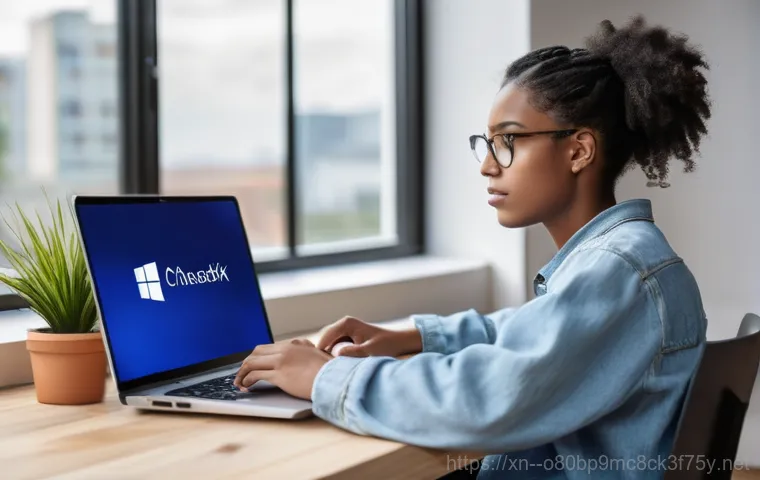
페이지 파일과 커널 스택의 관계
컴퓨터 용어는 정말 어렵게 느껴질 때가 많죠? 저도 처음엔 ‘페이지 파일’이니 ‘커널 스택’이니 하는 말만 들어도 머리가 지끈거렸어요. 하지만 이 오류의 핵심을 이해하려면 이 둘의 관계를 알아두는 게 좋아요. 쉽게 설명하자면, 컴퓨터의 RAM(물리 메모리)은 우리가 지금 당장 사용하는 프로그램들을 올려놓는 작업대 같은 곳이에요. 그런데 작업대가 너무 작아서 모든 프로그램을 다 올려놓을 수 없을 때가 있죠? 이때 컴퓨터는 하드 드라이브의 일부 공간을 빌려 마치 RAM처럼 사용하는 척하는데, 이 공간을 ‘페이지 파일’ 또는 ‘가상 메모리’라고 불러요. 그리고 ‘커널 스택’은 운영체제(커널)가 중요한 작업을 처리하기 위해 잠시 데이터를 저장해두는 작은 상자 같은 거라고 생각하면 돼요. KERNEL_STACK_INPAGE_ERROR는 바로 이 커널 스택에 필요한 데이터가 페이지 파일에 저장되어 있는데, 페이지 파일에 문제가 생겨서 그 데이터를 불러올 수 없을 때 발생한답니다. 그러니까 결국 페이지 파일이 망가지거나 하드 드라이브 자체에 문제가 생기면, 중요한 커널 스택 데이터에 접근할 수 없게 되어 컴퓨터가 멈춰버리는 거죠. 이제 좀 이해가 되시나요?
바이러스도 범인일 수 있다고?
저는 처음에 이 오류가 뜨면 무조건 하드웨어 문제인 줄로만 알았어요. 그런데 놀랍게도 ‘바이러스’나 ‘악성코드’도 이 오류를 유발하는 중요한 원인이 될 수 있더라고요. 특히 컴퓨터의 부팅 과정을 관장하는 ‘마스터 부트 레코드(MBR)’라는 영역이 바이러스에 감염되면, 운영체제가 제대로 시작되지 않거나 핵심 시스템 파일에 접근하지 못하게 되어 KERNEL_STACK_INPAGE_ERROR가 발생할 수 있다고 해요. 마치 건물의 출입구 관리 시스템이 고장 나서 직원들이 자기 사무실로 들어가지 못하는 상황과 비슷하죠. 저도 예전에 출처를 알 수 없는 파일을 다운로드했다가 컴퓨터가 이상해진 경험이 있는데, 그때는 단순 바이러스인 줄 알았지 이렇게 치명적인 블루스크린까지 유발할 수 있다는 건 미처 몰랐어요. 그래서 항상 정품 백신 프로그램을 사용하고, 출처가 불분명한 파일은 절대 다운로드하지 않는 것이 정말 중요해요. 또, 주기적으로 백신 프로그램으로 전체 검사를 해주는 습관도 잊지 마세요! 눈에 보이지 않는 바이러스는 생각보다 훨씬 더 위험할 수 있답니다.
서비스센터 가기 전에 이것부터! 자가 진단 및 응급처치 노하우
윈도우 기본 기능을 활용한 문제 해결
컴퓨터에 문제가 생기면 덜컥 겁부터 나고, 무작정 서비스센터에 가야 하나 고민하게 되죠. 하지만 잠시만요! 윈도우에는 생각보다 유용한 자체 진단 및 복구 도구들이 많이 탑재되어 있어요. 저도 이 오류를 겪으면서 윈도우의 숨은 기능들을 많이 활용했답니다. 앞서 언급했던 ‘chkdsk’ 명령어를 통한 디스크 검사 외에도, ‘시스템 파일 검사기(sfc /scannow)’라는 유용한 도구가 있어요. 윈도우 검색창에 ‘cmd’를 입력하고 관리자 권한으로 실행한 다음, ‘sfc /scannow’를 입력하면 윈도우의 중요한 시스템 파일들이 손상되었는지 검사하고, 손상된 파일이 있다면 자동으로 복구해줘요. 마치 컴퓨터 스스로 자기 몸을 진단하고 치료하는 것과 같죠. 또한, ‘시스템 복원’ 기능도 아주 강력한 해결책이 될 수 있어요. 오류가 발생하기 전 시점으로 시스템을 되돌려주는 건데, 이 기능을 사용하면 오류를 유발했던 최근의 변경 사항들을 되돌릴 수 있답니다. 단, 시스템 복원 지점이 미리 만들어져 있어야 한다는 점, 꼭 기억해주세요! 이런 윈도우 기본 기능만 잘 활용해도 웬만한 오류는 충분히 해결할 수 있어요.
드라이버 업데이트, 생각보다 중요해요!
많은 분들이 드라이버 업데이트의 중요성을 간과하는 경우가 많아요. 저도 예전에는 “뭐, 그냥 돌아가면 됐지” 하고 대수롭지 않게 생각했었거든요. 그런데 이 드라이버라는 녀석이 하드웨어와 운영체제 사이의 소통을 돕는 ‘통역사’ 같은 역할을 하거든요. 이 통역사가 오래되거나 오류가 있으면 제대로 소통이 안 되고, 결국 시스템 전체에 문제가 생길 수 있어요. KERNEL_STACK_INPAGE_ERROR도 오래된 드라이버나 호환되지 않는 드라이버 때문에 발생하는 경우가 꽤 있답니다. 특히 그래픽 카드, 사운드 카드, 네트워크 어댑터 같은 주요 하드웨어 드라이버는 항상 최신 상태를 유지해주는 것이 좋아요. 각 하드웨어 제조사 웹사이트에 접속해서 최신 드라이버를 다운로드하여 설치하거나, 윈도우 업데이트를 통해 자동으로 드라이버를 업데이트할 수도 있어요. 저도 한 번은 특정 게임을 실행할 때마다 블루스크린이 뜨는 문제가 있었는데, 그래픽 드라이버를 최신 버전으로 업데이트하고 나니 감쪽같이 해결되었더라고요. 정말 작은 변화가 큰 해결책이 될 수 있다는 걸 그때 알았죠.
소중한 내 데이터, 안전하게 지키는 현명한 습관
백업은 생명! 중요한 파일은 꼭!
여러분, 제가 KERNEL_STACK_INPAGE_ERROR를 겪으면서 가장 절실하게 느낀 건 바로 ‘데이터 백업’의 중요성이에요. 컴퓨터 오류는 언제, 어떻게 찾아올지 아무도 예측할 수 없답니다. 오류가 발생하면 최악의 경우 하드 드라이브가 완전히 손상되어 소중한 사진, 문서, 작업 파일들을 모두 잃어버릴 수도 있어요. 생각만 해도 정말 끔찍하죠? 그래서 저는 그때부터 정기적인 백업을 생활화하고 있어요. 중요한 파일들은 외장하드에 따로 저장해두고, 클라우드 서비스(네이버 마이박스, 구글 드라이브, 드롭박스 등)에도 이중으로 백업해둡니다. 클라우드 서비스는 인터넷만 연결되어 있으면 언제 어디서든 파일에 접근할 수 있고, 만약 컴퓨터가 완전히 고장 나더라도 안전하게 데이터를 보존할 수 있어서 정말 편리해요. 저처럼 중요한 프로젝트나 추억이 담긴 사진들을 컴퓨터에만 저장해두고 계신다면, 지금 당장 백업을 시작해보세요. ‘설마 나한테 이런 일이 생기겠어?’ 하는 안일한 생각은 금물! 백업은 선택이 아니라 필수입니다. 미리미리 대비하는 습관만이 소중한 데이터를 지킬 수 있는 유일한 길이에요.
혹시 모를 상황을 대비하는 자세
데이터 백업만큼 중요한 것이 바로 ‘혹시 모를 상황’에 대비하는 자세예요. 컴퓨터 오류는 언제든 재발할 수 있기 때문에, 평소에 기본적인 컴퓨터 지식을 익혀두는 것이 큰 도움이 된답니다. 예를 들어, 윈도우 설치 USB를 미리 만들어 두거나, 드라이버 백업 프로그램을 활용해서 중요한 드라이버들을 미리 백업해두는 것도 좋은 방법이에요. 갑자기 컴퓨터가 부팅되지 않을 때, 이 설치 USB만 있으면 윈도우를 다시 설치하거나 복구할 수 있거든요. 저도 예전에 윈도우가 완전히 망가져서 부팅조차 안 되던 상황에서, 미리 만들어둔 USB 덕분에 긴급하게 문제를 해결할 수 있었어요. 또한, 컴퓨터의 소음이나 발열, 속도 저하 등 평소와 다른 증상이 나타난다면 그냥 넘기지 말고 주의 깊게 살펴보는 습관을 들이세요. 이런 작은 변화들이 더 큰 오류의 전조 증상일 수 있답니다. 여러분의 컴퓨터는 여러분이 신경 써주는 만큼 오래도록 건강하게 작동할 거예요. 제가 오늘 알려드린 꿀팁들로 KERNEL_STACK_INPAGE_ERROR로부터 자유로워지고, 더 스마트한 컴퓨터 생활을 즐기시길 바랍니다!
글을마치며
오늘은 저와 함께 KERNEL_STACK_INPAGE_ERROR라는 이름만 들어도 아찔한 블루스크린 오류에 대해 깊이 파헤쳐 봤어요. 저도 이 오류 때문에 밤잠 설치고 애태웠던 기억이 생생한데요. 하지만 이렇게 원인을 이해하고 해결 방법을 차근차근 따라 해보니, 생각보다 무서운 녀석만은 아니라는 걸 깨달았답니다. 컴퓨터는 우리가 잘 알아주고 아껴주는 만큼 제 역할을 다하는 친구 같아요. 오늘 제가 알려드린 꿀팁들이 여러분의 소중한 컴퓨터를 지키는 데 조금이나마 도움이 되었기를 진심으로 바랍니다. 이제는 블루스크린이 뜨더라도 당황하지 않고 현명하게 대처할 수 있을 거예요! 우리 모두, 더 이상 컴퓨터 오류로 스트레스받지 말고 쾌적한 디지털 라이프를 즐겨보자구요!
알아두면 쓸모 있는 정보
KERNEL_STACK_INPAGE_ERROR를 포함한 다양한 컴퓨터 문제를 예방하고 해결하는 데 유용한 몇 가지 핵심 정보들을 정리해 봤어요. 제가 직접 겪고 찾아보면서 정말 중요하다고 느꼈던 부분들이니, 꼭 기억해두시면 분명 큰 도움이 될 거예요.
1. 정기적인 데이터 백업은 선택이 아닌 필수! 중요한 파일은 외장하드나 클라우드 서비스에 이중으로 저장해두는 습관을 들이세요. 컴퓨터는 언제든 예고 없이 고장 날 수 있으니, 소중한 데이터를 지키는 가장 확실한 방법이랍니다.
2. 운영체제와 드라이버는 항상 최신 상태로 유지해주세요. 윈도우 업데이트는 보안 강화와 시스템 안정성을 높여주고, 드라이버 업데이트는 하드웨어 호환성 문제를 해결하는 데 큰 역할을 해요.
3. 윈도우 내장 디스크 검사(chkdsk /f /r)와 시스템 파일 검사기(sfc /scannow)를 적극 활용하세요. 이 도구들은 하드 드라이브의 오류를 찾고 복구하거나, 손상된 시스템 파일을 원래대로 되돌려주는 데 아주 효과적이에요.
4. 신뢰할 수 있는 백신 프로그램을 사용하고 주기적으로 전체 시스템 검사를 해주세요. 바이러스나 악성코드는 시스템 파일을 손상시켜 블루스크린 오류를 유발할 수 있으니, 항상 경계를 늦추지 않는 것이 중요합니다.
5. 컴퓨터 사용 중 평소와 다른 소음, 발열, 속도 저하 등의 이상 증상이 느껴진다면 그냥 지나치지 말고 즉시 점검해보세요. 작은 변화가 더 큰 문제의 전조일 수 있으니, 미리미리 대비하는 습관이 중요하답니다.
중요 사항 정리
오늘 우리가 알아본 KERNEL_STACK_INPAGE_ERROR(0x00000077)는 커널 스택 데이터를 메모리로 로드하는 과정에서 문제가 발생할 때 나타나는 블루스크린 오류입니다. 이 오류의 주요 원인으로는 하드 드라이브 손상 및 배드 섹터, RAM(메모리) 불량, 페이지 파일 손상, 바이러스/악성코드 감염, 손상된 시스템 파일, 그리고 오래되거나 호환되지 않는 드라이버 문제가 있습니다. 문제를 해결하기 위해서는 우선 컴퓨터 재시작, 최근 설치 프로그램/드라이버 제거, 디스크 검사(chkdsk) 등의 자가 진단법을 시도해 볼 수 있습니다. 만약 해결되지 않는다면 윈도우 메모리 진단 도구를 통한 RAM 검사, 페이지 파일 설정 재설정, 그리고 전체 바이러스 검사가 필요합니다. 무엇보다 중요한 것은 정기적인 데이터 백업과 운영체제 및 드라이버의 최신 상태 유지, 불필요한 프로그램 정리, 그리고 신뢰할 수 있는 백신 프로그램 사용과 같은 예방 습관을 들이는 것입니다. 이런 노력들이 소중한 여러분의 컴퓨터를 오랫동안 건강하게 지켜줄 거예요.
자주 묻는 질문 (FAQ) 📖
질문: 도대체 KERNELSTACKINPAGEERROR는 무슨 오류이며, 왜 갑자기 제 컴퓨터에 뜨는 건가요?
답변: 아, 정말 당황스러우셨죠? KERNELSTACKINPAGEERROR, 즉 ‘STOP: 0x00000077’ 오류는 컴퓨터가 핵심적인 ‘커널 스택 데이터’를 메모리에 불러오는 과정에서 문제가 생겼다는 신호랍니다. 쉽게 말해, 컴퓨터 운영에 아주 중요한 정보를 불러와야 하는데, 어디선가 턱 막혀버린 거죠.
제가 직접 겪어보니 주로 하드디스크나 SSD 같은 저장 장치에 문제가 생겼거나, 램(RAM) 같은 메모리에 이상이 있을 때 많이 나타나더라고요. 가끔은 윈도우의 ‘페이징 파일’이라는 가상 메모리 공간이 꼬여서 발생하기도 하고요. 심지어 바이러스가 마스터 부트 레코드를 건드려서 생기는 경우도 있다고 하니, 이 녀석 정말 원인이 다양하답니다.
질문: 이 오류가 발생하면 제 컴퓨터는 어떤 증상을 보이게 되나요?
답변: 정말 끔찍한 경험을 하실 수 있어요! 저도 중요한 자료를 작업하다가 갑자기 화면이 새파랗게 변하면서 ‘KERNELSTACKINPAGEERROR’라는 메시지가 떡하니 뜨고, 그 아래로 영어 문장들이 주르륵 뜨면서 컴퓨터가 완전히 멈춰버렸답니다. 마치 심장이 멎는 듯한 기분이었죠.
보통은 이렇게 갑작스러운 블루스크린과 함께 컴퓨터가 먹통이 되고요, 재부팅을 해도 또 같은 현상이 반복되거나, 아예 윈도우로 진입조차 안 되는 경우도 있답니다. 인터넷을 하거나 게임을 하던 중에 불현듯 나타나서 우리의 소중한 작업들을 한순간에 날려버릴 수 있으니, 정말 주의해야 할 불청객이에요.
질문: 그렇다면 이 섬뜩한 KERNELSTACKINPAGEERROR를 미리 막거나 해결할 수 있는 방법은 없을까요?
답변: 물론이죠! 제가 직접 여러 방법을 시도해보고 얻은 꿀팁들을 알려드릴게요. 가장 먼저 해볼 수 있는 건 저장 장치 상태를 확인하는 거예요.
하드디스크나 SSD에 문제가 있을 때가 많거든요. 다음으로는 메모리(RAM)를 점검해보는 건데요, 램을 뽑았다가 다시 꽂아보거나, 다른 램이 있다면 교체해서 테스트해보는 것도 좋은 방법이랍니다. 저 같은 경우는 오래된 램 때문에 문제가 생겼던 적도 있어요.
그리고 바이러스나 악성코드 검사는 필수! 때로는 윈도우의 ‘페이징 파일’ 설정이 꼬여서 생기기도 하니, 페이징 파일 크기를 재설정해보는 것도 도움이 될 수 있습니다. 이 모든 걸 시도해도 안 된다면, 마지막 수단으로 윈도우 재설치를 고려해봐야 할 수도 있지만, 그 전에 위에 말씀드린 방법들을 꼭 먼저 시도해보시는 걸 추천해요!
평소에 컴퓨터 관리를 꾸준히 해주는 것이 이런 오류를 미리 예방하는 가장 좋은 방법이랍니다.
